自ios系统诞生自今,一直都广受用户好评,在这十几年里,苹果对ios系统不断的更新升级,也使得用户的体验越来越人性化!
我自己也是一位普通的苹果用户,之所以选择iphone最主要的原因就是对于ios系统的依赖,使用这么多年我总结了许多关于iphone使用的小技巧,分享给大家!
短信提示音两次,可以通过设置关闭
打开设置—通知—信息—重复提醒—设置为从不

快速删除短信
打开信息,两指同时轻点下滑即可快速勾选☑️删除

升级ios14系统后可以通过轻点背面实现快速截屏或自定其他功能
设置—辅助功能—触控—轻点背面—轻点两下—截屏

截图快速保存
截屏后向左滑动即可快速保存至相册
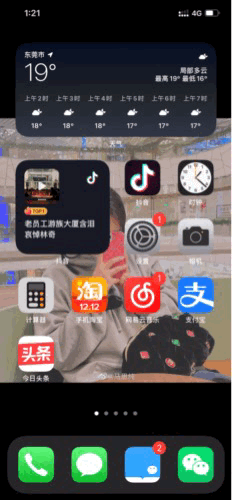
超级计算器
打开计算器 右侧下滑快捷栏 关闭屏幕锁定 横屏手机即可使用超级计算器
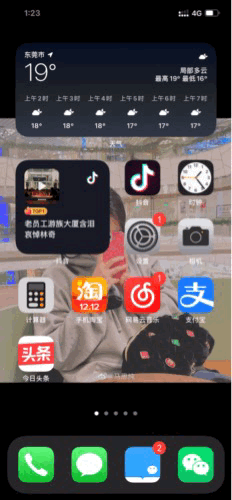
桌面图标快速整理
桌面一只手长按任意图标拖动,另一只手点击其他图标即可快速整理桌面

输入法持续英文大写
双击大小写切换图标持续大写,单击切换小写

手电筒亮度调节
顶部右侧下滑快捷栏,长按手电图标即可调节亮度大小
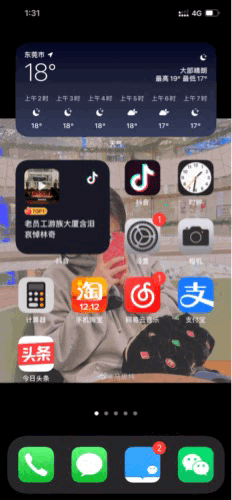
录制视频时同时进行拍照
相机录制视频时,点击右侧白色圆点可以同时进行拍照
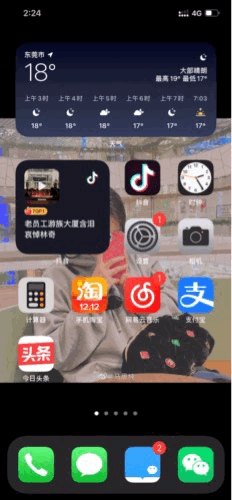
快速回到顶部
在使用应用程序浏览时,可以点击屏幕顶端快速回到顶部

拍照镜像
在升级ios14以后所有机型都可以设置拍照镜像,在设置—相机—打开镜像前置镜头,这样拍出来的自拍照就正常了啦

输入法单手操作
长按输入法左侧最底部圆型图标选择你想要的单手操作

以上是我总结的关于iphone使用的小技巧,希望对你使用iphone能有所帮助!





















